也许您不喜欢桌面环境。也许即使是轻量级的窗口管理器对您来说也显得多余。也许您真正使用的只是一两个图形用户界面 (GUI) 应用程序,而且您很乐意整天待在终端中。如果这些想法中的一个或多个听起来很熟悉,那么 Ratpoison 就是您的解决方案。
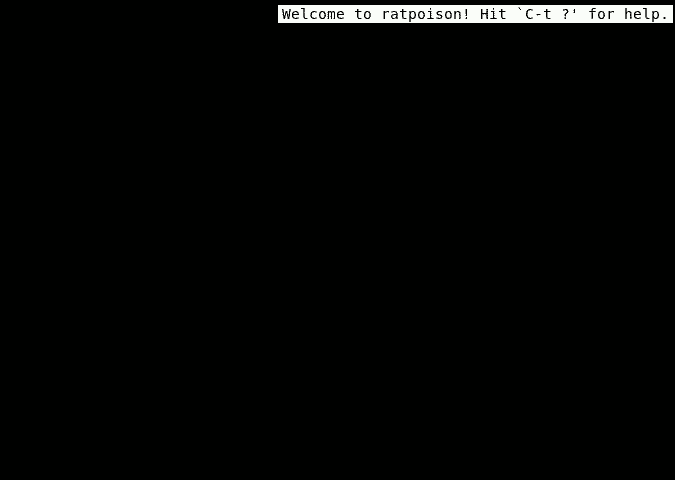
Ratpoison 窗口管理器以 GNU Screen 为模型。所有窗口控制都通过键盘快捷键执行,因此您不必拿起鼠标就可以移动窗口。其缺点是极简主义,但这恰好也是它最大的优势。
安装 Ratpoison
从您的发行版的软件仓库安装 Ratpoison。安装完成后,注销您当前的桌面会话,以便您可以登录到新的会话。默认情况下,您的会话管理器(KDM、GDM、LightDM 或 XDM,取决于您的设置)将继续将您登录到之前的桌面,因此您必须在登录前覆盖它。
使用 GDM
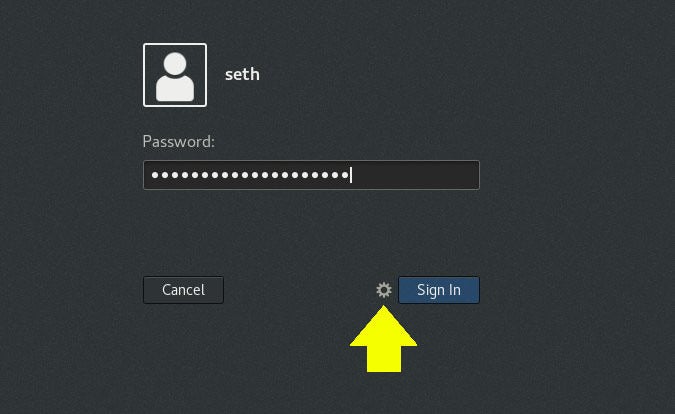
使用 SDDM
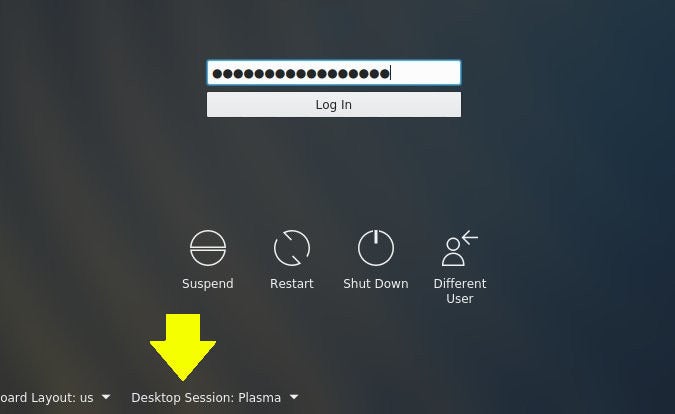
Ratpoison 桌面导览
首次登录 Ratpoison 时,您会看到一个黑屏,右上角有一些文本,告诉您可以按 Ctrl+t 获取帮助。
这就是 Ratpoison 桌面的全部内容。
与 Ratpoison 交互
Ratpoison 文档对键盘控制使用 Emacs 风格的表示法,因此我将在本文中使用相同的表示法。如果您不熟悉 Emacs 或 GNU Screen,起初可能会感到困惑,因此这里有关于如何“解码”这种表示风格的明确说明。键盘上的 Control 键写为 C-。要触发 Ratpoison 的命令模式,请按 C-t,这意味着您按 Ctrl+t。
由于 C-t 快捷键使您进入命令模式,因此预期会跟随其他按键序列。例如,要启动 xterm 窗口,请按 Ctrl+t,就像在 Web 浏览器中打开新标签页一样,然后按 c。起初这可能会感觉有点不自然,因为您习惯的大多数键盘快捷键可能只涉及一个动作。Ratpoison(以及 GNU Screen 和 Emacs)通常涉及两个动作。
您可能应该启动的第一个应用程序是 Emacs 或终端。
在 Ratpoison 中,您的终端是通往计算机其余部分的唯一入口,因为没有应用程序菜单或图标可供点击。默认终端是简单的 xterm,可以使用 C-t c 快捷键(我记得 c 是“控制台”的缩写)。
启动应用程序
我通常从 Emacs 开始,因为它已经具有我使用的许多功能,包括 shell 终端和 dired 文件管理器。要在 Ratpoison 中启动任意应用程序,请按 C-t,然后按 !(感叹号)符号。这将在屏幕的右上角提供一个提示符。输入要启动的应用程序的命令,然后按 Return 或 Enter 启动它。
切换窗口
默认情况下,您启动的每个应用程序都会占用整个屏幕。这意味着如果 urxvt 正在运行,然后您启动 Emacs,您将无法再与 urxvt 交互。由于在两个应用程序窗口之间来回切换是一项非常常见的任务,因此 Ratpoison 将其分配给与您常用的 Ratpoison 命令相同的按键:C-t C-t。这意味着您按一次 Ctrl+t,然后再次按 Ctrl+t。这是一个切换,就像快速 Alt+Tab 的默认行为(至少在 KDE 和 GNOME 中)一样。
要循环浏览所有打开的窗口,请使用 C-t n 表示下一个,使用 C-t p 表示上一个。
平铺窗口管理器
您可以自由地将 Ratpoison 用作全屏显示器,但我们大多数人习惯于一次看到多个窗口。为了实现这一点,Ratpoison 允许您将屏幕拆分为框架或平铺,并在每个空间中启动一个应用程序。
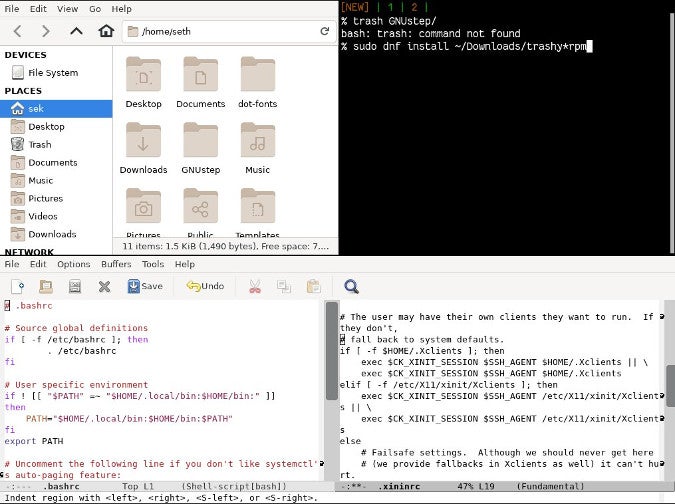
在至少打开一个应用程序的情况下,您可以使用 C-t s (小写“s”)水平拆分屏幕,或使用 C-t S (大写“S”)垂直拆分屏幕。
要切换到另一个框架,请使用 C-t Tab。
要删除另一个框架,请按 C-t R。
在分屏模式下移动窗口
当 Ratpoison 被拆分为多个部分时,重新排列框架是通过 Ctrl 键和相应的箭头键完成的。例如,假设您在屏幕的上半部分有一个垂直拆分,在下半部分有一个单独的框架。如果应用程序位于左上方框架中,并且您想将其移动到屏幕的下半部分,那么——在该应用程序处于活动状态(使用 C-t Tab 到达那里)的情况下——按 C-t 进入命令模式,然后按 C-Down(即 Ctrl 键和向下箭头键)。应用程序将移动到屏幕的下半部分,而占用下半部分的应用程序将移动到左上方。
要将该应用程序移动到右上框架,请按 C-t Right (Ctrl 键和向右箭头键)。
要完全删除左上方框架,请使用 C-t R。这不会终止框架中的应用程序,它只会从您的视口中删除框架。曾经占用该框架的应用程序将被发送到后台,并且可以像往常一样通过循环浏览窗口来访问(例如,C-t n)。
为什么您需要尝试 Ratpoison
Ratpoison 是早期(但目前仍在)平铺窗口管理器的绝佳示例。其他类似的窗口管理器也存在,一些桌面甚至通过提供平铺功能来借鉴这种传统的概念(例如,KDE 中的 KWin 具有在桌面上以平铺方式生成新窗口的选项)。
如果您从未使用过平铺窗口管理器,那么您应该至少尝试一次。首先,将使用 Ratpoison 作为目标。然后,将不使用鼠标度过整个下午作为目标。一旦您掌握了它,您可能会惊讶于您的工作效率有多高。

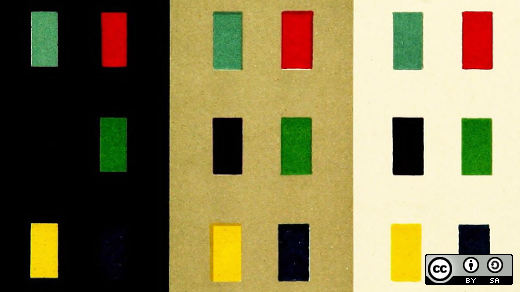


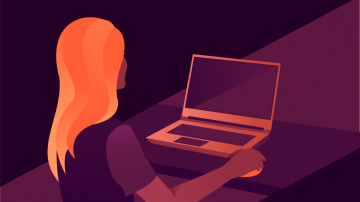





评论已关闭。